AirPlay puede ser una característica útil, ya que le permite compartir videos, música, fotos y otros medios desde sus dispositivos Apple a sus parlantes, televisores inteligentes o su Apple TV. Pero cuando no desee compartir medios entre dispositivos, deberá apagar AirPlay. A continuación se muestran formas de apagar AirPlay en el iPhone, iPad y macOS.
Contenido
- Desactivar AirPlay en iPhone o iPad
- Desactivar Airplay en macOS
-
Cómo deshabilitar AirPlay
- Artículos Relacionados:
Desactivar AirPlay en iPhone o iPad
Si está transmitiendo algo desde una aplicación en su iPhone o iPad, generalmente puede encontrar el logotipo de AirPlay y tocarlo. Luego, simplemente presiona Apagar AirPlay.
La duplicación de pantalla es un poco más compleja. Puede acceder a esto ingresando a su Centro de control deslizando desde la parte superior derecha de la pantalla en dispositivos más nuevos o deslizando desde la parte inferior de la pantalla en dispositivos más antiguos. Luego tocaría Screen Mirroring y luego presionar Stop Mirroring. A veces, Screen Mirroring en su Centro de control se ve como dos cuadros:
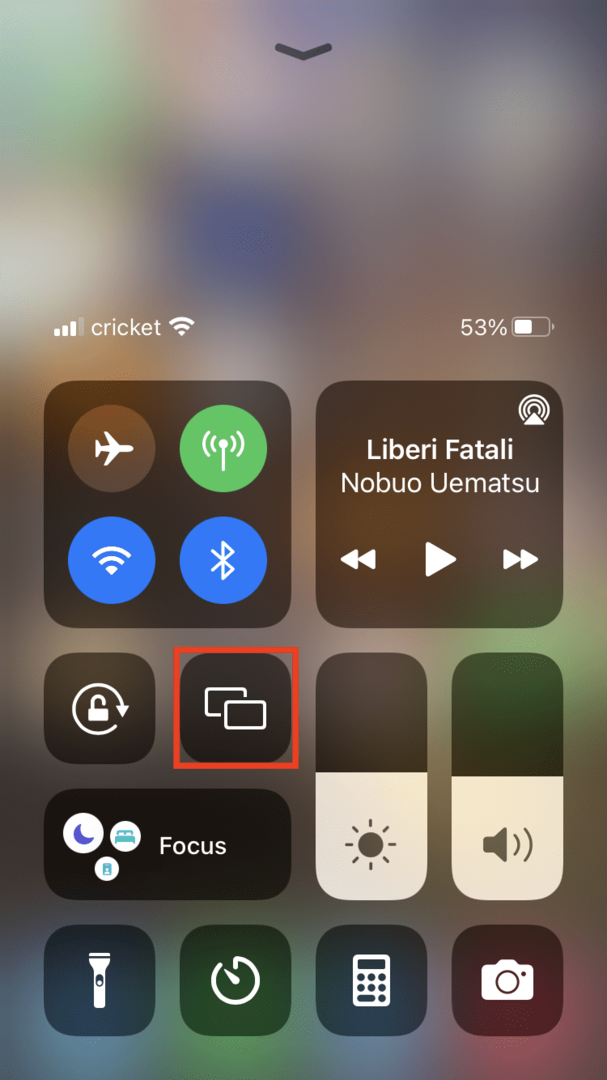
Desactivar Airplay en macOS
Para esto, deberá ingresar al Centro de control en Mac más nuevos. Este icono se encuentra en la parte superior derecha de la pantalla y parece dos barras de alternancia. También puede acceder a AirPlay en el menú en la parte superior de la pantalla si hay un Apple TV u otro dispositivo cerca. También puede acceder a AirPlay a través de Preferencias del sistema > Pantallas en Mac anteriores.
En el Centro de control, verá un icono etiquetado como Duplicación de pantalla. Haga clic en ese icono.
Seleccione Preferencias de pantalla... En Pantalla Retina integrada en la parte inferior izquierda, haga clic en Pantalla AirPlay y seleccione Desactivar. Si ingresó a través de Preferencias del sistema> Pantallas, solo verá AirPlay Display en la parte inferior, donde puede conectar.
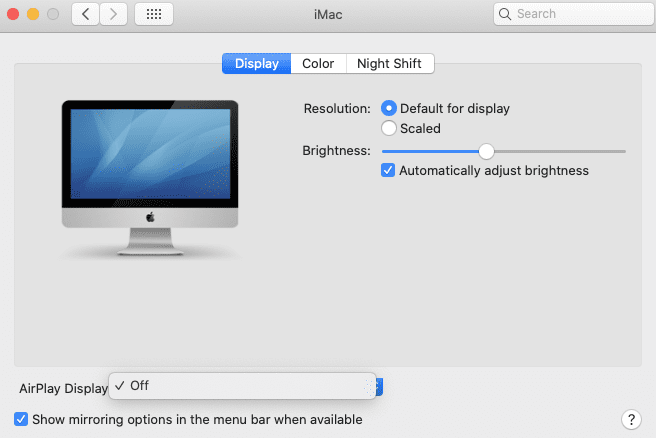
Cómo deshabilitar AirPlay
A veces, los usuarios han declarado que accidentalmente presionaron el ícono de AirPlay en una aplicación. Luego, el televisor de abajo comienza a reproducir lo que están viendo, lo que puede variar de molesto a vergonzoso.
Para asegurarse de que no está reproduciendo videos accidentalmente en otro lugar, puede ingresar a Configuración en su iPhone o iPad, tocar General, seleccionar AirPlay y Handoff. Puedes jugar con la configuración allí. Por ejemplo, toque AirPlay automáticamente a televisores:
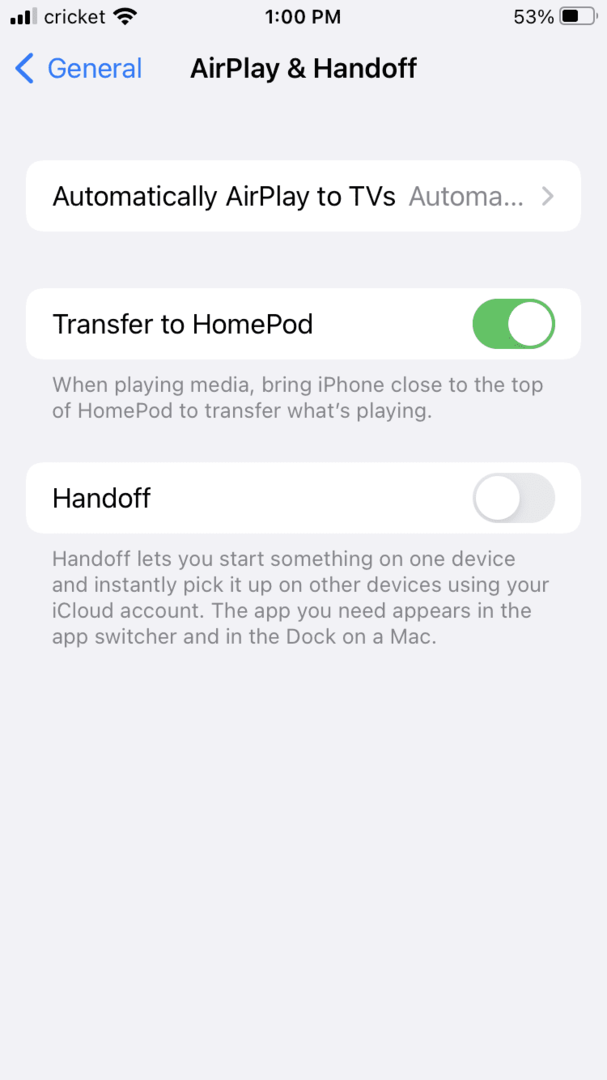
Luego puede presionar opciones como Nunca o Preguntar:
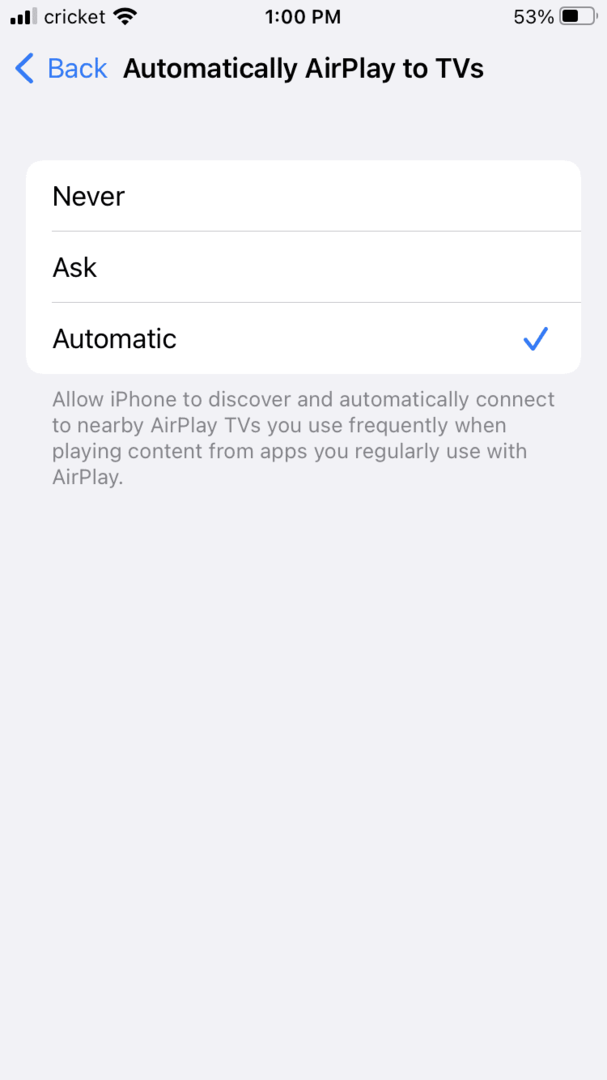
En la pantalla AirPlay & Handoff, también puede desactivar Transfer to HomePod o desactivar Handoff.